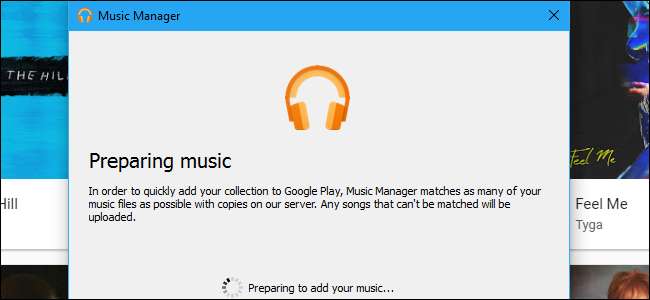
Η Μουσική Google Play προσφέρει μια απεριόριστη συνδρομή ροής μουσικής σε συνδυασμό YouTube Red , αλλά είναι κάτι παραπάνω από αυτό. Ακόμα κι αν η μουσική που θέλετε να ακούσετε δεν είναι διαθέσιμη στη βιβλιοθήκη ροής της Google, μπορείτε να την προσθέσετε στη δική σας προσωπική βιβλιοθήκη Μουσικής Google Play και να ακούσετε από οποιαδήποτε συσκευή.
Ακόμα καλύτερα, αυτό λειτουργεί ακόμα κι αν δεν πληρώνετε καθόλου τη Μουσική Google Play. Είναι μια δωρεάν λειτουργία που σας επιτρέπει αποκτήστε πρόσβαση στη μουσική συλλογή σας από οπουδήποτε .
Εάν σκέφτεστε να αγοράσετε ένα άλμπουμ που δεν είναι διαθέσιμο για ροή στη Μουσική Google Play All Access, ίσως θελήσετε να το αγοράσετε στο Κατάστημα μουσικής Google Play . Όταν αγοράζετε άλμπουμ ή τραγούδια στο Google Play Store, αυτή η μουσική θα προστεθεί αμέσως στον λογαριασμό σας στη Μουσική Google Play, καθώς και να είναι διαθέσιμη για λήψη.
ΣΧΕΤΙΖΟΜΑΙ ΜΕ: Πώς να κατεβάσετε ταινίες και τηλεοπτικές εκπομπές για να τις παρακολουθήσετε σε αεροπλάνο (ή οπουδήποτε αλλού εκτός σύνδεσης)
Αλλά μπορεί να θέλετε να αγοράσετε μουσική από άλλα καταστήματα όπως το Amazon, αντιγράψτε το από τους δικούς σας δίσκους ή απλώς κατεβάστε μουσική που δεν είναι διαθέσιμη στη Μουσική Google Play και λάβετε τη στη βιβλιοθήκη σας. Έχετε δύο επιλογές για να το κάνετε.
Τα τραγούδια που προσπαθείτε να ανεβάσετε θα "ταιριάζουν" εάν είναι δυνατόν. Αυτό σημαίνει ότι η Google θα σας δώσει το δικό της αντίγραφο της Google, ενδεχομένως να σας προσφέρει μια έκδοση του τραγουδιού υψηλότερης ποιότητας από αυτήν που ανεβάσατε. Εάν η Google δεν έχει τη δική της έκδοση ενός τραγουδιού στο αρχείο, θα ανεβάσει και θα αποθηκεύσει το αρχείο τραγουδιού που παρέχετε.
Επιλογή 1: Μεταφόρτωση τραγουδιών με το Google Chrome
Μπορείτε να ανεβάσετε μουσική απευθείας από το πρόγραμμα περιήγησης ιστού, υποθέτοντας ότι το πρόγραμμα περιήγησης ιστού είναι το Google Chrome. Αυτό είναι ιδανικό αν απλώς ανεβάζετε μερικά τραγούδια (και όχι ολόκληρη βιβλιοθήκη). Στο Ιστότοπος της Μουσικής Google Play , κάντε κλικ στο κουμπί μενού στην επάνω αριστερή γωνία της οθόνης και κάντε κλικ στο "Μεταφόρτωση μουσικής".
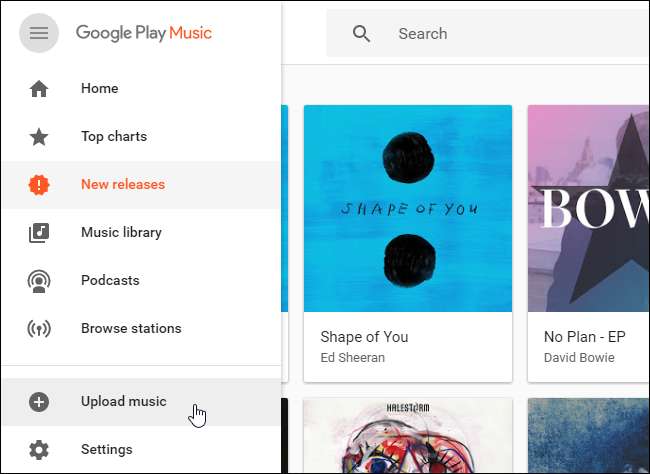
Μεταφέρετε και αποθέστε μεμονωμένα αρχεία τραγουδιών ή φακέλους που περιέχουν αρχεία τραγουδιών από την τοπική μονάδα δίσκου του υπολογιστή σας σε αυτό το παράθυρο. Μπορείτε επίσης να κάνετε κλικ στο κουμπί "Επιλογή από τον υπολογιστή σας" και να περιηγηθείτε στα μεμονωμένα αρχεία τραγουδιών. Η μουσική που ανεβάζετε θα εμφανίζεται στη μουσική βιβλιοθήκη σας.
Εάν χρησιμοποιείτε το iTunes, μπορείτε να μεταφέρετε και να αποθέσετε μουσική απευθείας από τη βιβλιοθήκη iTunes στη σελίδα.
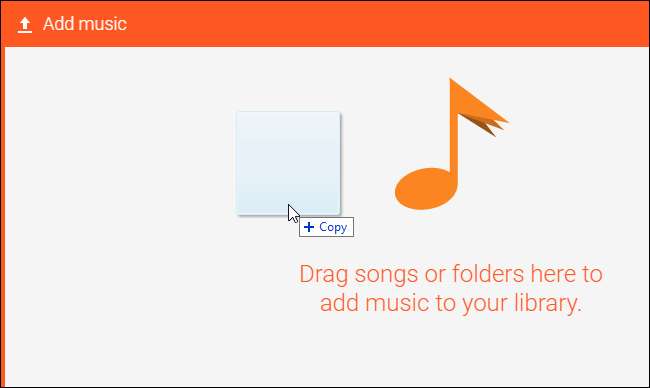
Επιλογή δύο: Αυτόματη μεταφόρτωση νέας μουσικής με τη Διαχείριση μουσικής
Η Google προσφέρει επίσης ένα με δυνατότητα λήψης της εφαρμογής "Διαχείριση μουσικής Google Play" για Windows και macOS, ιδανικό για άτομα με μεγάλες βιβλιοθήκες που θέλουν να συγχρονίζονται συνεχώς με τη Μουσική Google. Θα σας ζητηθεί επίσης να το χρησιμοποιήσετε αν κάνετε κλικ στην επιλογή "Μεταφόρτωση μουσικής" σε ένα πρόγραμμα περιήγησης που δεν είναι Chrome.
Το εργαλείο Διαχείρισης μουσικής Google Play είναι ιδιαίτερα βολικό επειδή εκτελείται στο παρασκήνιο στον υπολογιστή σας, παρακολουθώντας τον φάκελο μουσικής. Όταν προσθέτετε περισσότερη μουσική στο φάκελο μουσικής — κατεβάζοντας, αντιγράφοντας ή αγοράζοντάς την — η Διαχείριση μουσικής Google Play θα την ανεβάσει αυτόματα στο λογαριασμό σας στη Μουσική Google Play. Θα είναι διαθέσιμο στην εφαρμογή και τον ιστότοπο της Μουσικής Google Play σε όλες τις συσκευές σας.
Λήψη και εγκατάσταση της εφαρμογής. Θα ερωτηθείτε τι θέλετε να κάνετε — επιλέξτε "Μεταφόρτωση τραγουδιών στο Google Play". Αυτή η εφαρμογή σάς επιτρέπει επίσης να κάνετε λήψη αντιγράφων μουσικής που έχετε ανεβάσει ή αγοράσει.

Επιλέξτε τη θέση όπου η μουσική σας είναι αποθηκευμένη στον υπολογιστή σας. Εάν το έχετε αποθηκεύσει στη βιβλιοθήκη iTunes ή Windows Media Player, ορίστε αυτήν την επιλογή. Εάν είναι αποθηκευμένο στο φάκελο "Η μουσική μου" στο C: \ Users \ Name \ Music, ορίστε αυτήν την επιλογή. Εάν είναι οπουδήποτε αλλού, ορίστε την επιλογή "Άλλοι φάκελοι" και προσθέστε τους φακέλους που περιέχουν αρχεία μουσικής.
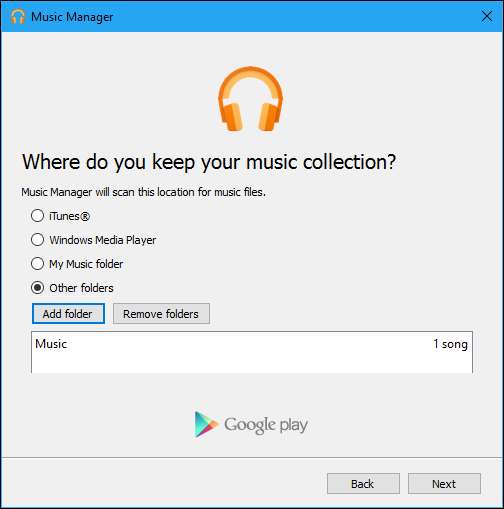
Η εφαρμογή Music Manager θα προσφέρει παρακολούθηση των τοποθεσιών που επιλέξατε για νέα μουσική. Κάντε κλικ στο "Ναι" και η εφαρμογή θα εκτελεστεί στην περιοχή ειδοποιήσεών σας, παρακολουθώντας και ανεβάζοντας αυτόματα αρχεία μουσικής που προσθέτετε στην επιλεγμένη τοποθεσία στον υπολογιστή σας.
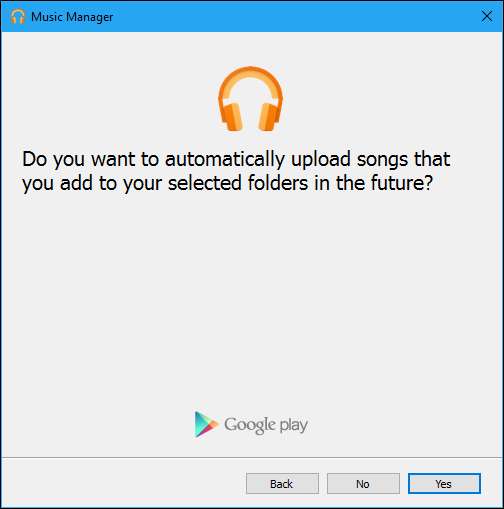
Για να παρακολουθήσετε τη διαδικασία μεταφόρτωσης και να προσαρμόσετε τους φακέλους που παρακολουθεί το εργαλείο, κάντε κλικ στο εικονίδιο της Διαχείρισης μουσικής Google Play στο δίσκο του συστήματός σας.
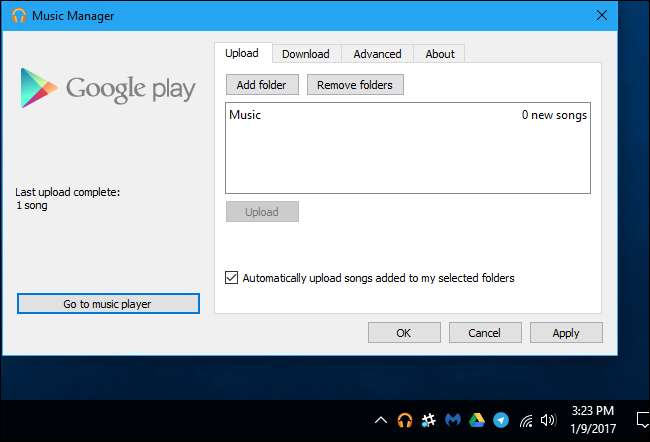
Εύρεση και διαχείριση των τραγουδιών που έχετε ανεβάσει
Για να δείτε μόνο τα τραγούδια που έχετε ανεβάσει, κάντε κλικ στη "Βιβλιοθήκη" στη Μουσική Google Play και επιλέξτε "Αγορά και μεταφόρτωση" από το αναπτυσσόμενο μενού.
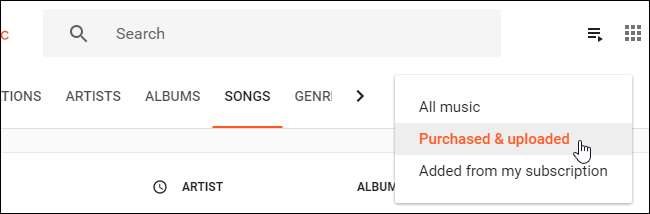
Εάν ένα τραγούδι που ανεβάσατε δεν έχει συσχετιστεί με πληροφορίες ετικέτας, μπορείτε να το προσθέσετε μόνοι σας. Κάντε δεξί κλικ στο τραγούδι στη Μουσική Google Play, επιλέξτε "Επεξεργασία πληροφοριών" και εισαγάγετε τον καλλιτέχνη, τον τίτλο του τραγουδιού, το όνομα του άλμπουμ και οποιεσδήποτε άλλες πληροφορίες θέλετε να σχετίζονται με το τραγούδι. Μπορείτε ακόμη και να προσθέσετε εξώφυλλο άλμπουμ από εδώ.
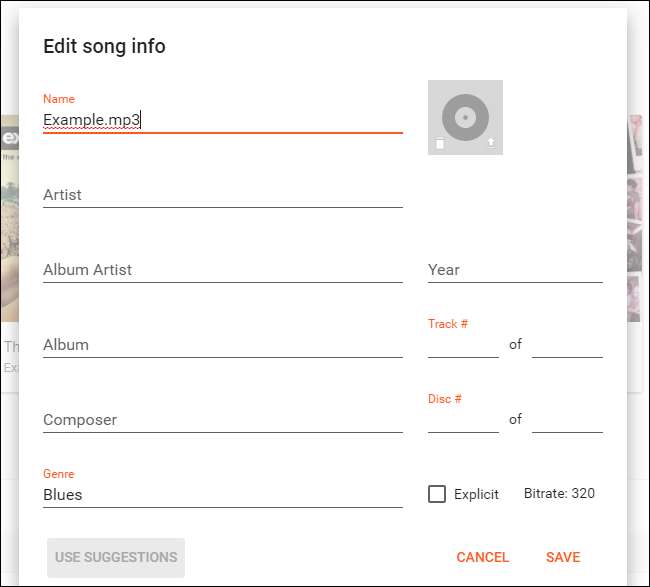
Μπορείτε να ανεβάσετε έως και 50.000 τραγούδια σας. Για να ελέγξετε πόσα έχετε ανεβάσει, κάντε κλικ στο μενού στη Μουσική Google Play και επιλέξτε "Ρυθμίσεις". Στην ενότητα Λογαριασμός, δείτε τον μετρητή "Μεταφορτωμένα τραγούδια".
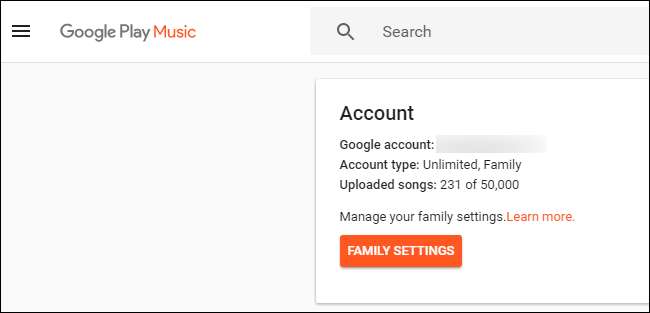
Τα τραγούδια που έχετε προσθέσει στη Μουσική Google Play μπορούν να αναπαραχθούν, να προστεθούν σε λίστες αναπαραγωγής και να ληφθούν για αναπαραγωγή εκτός σύνδεσης στην εφαρμογή για κινητά, όπως και άλλα τραγούδια στη Μουσική Google Play.







